Cómo Mejorar Internet en Venezuela 2020
Un truco para mejorar la velocidad de tu Internet
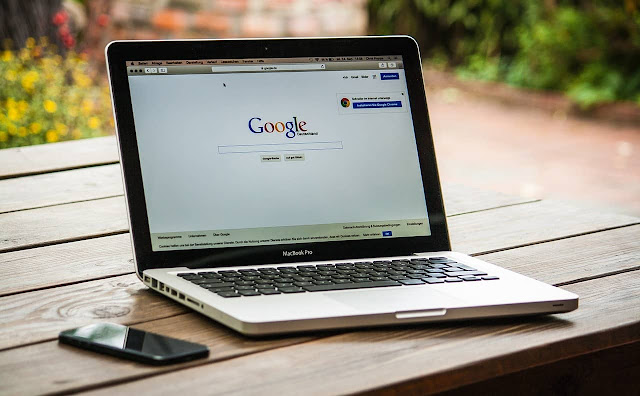
Imagen de 377053 en Pixabay
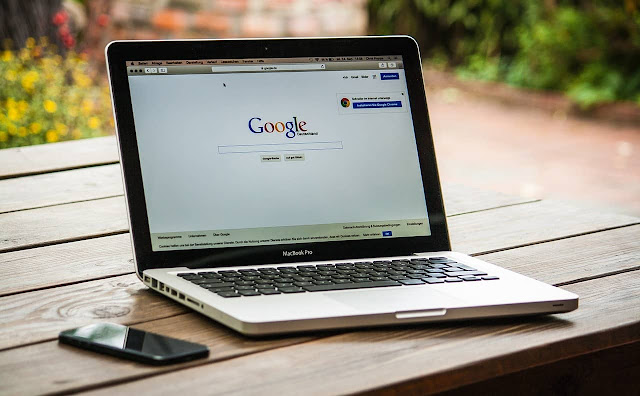
El Internet es ahora un hábito común del Ser Humano, lo usamos todos los días para entretenernos o realizar trabajos importantes cómo: Usar Cuentas Bancarias, Redes Sociales, enviar correos por Correo Electrónico, y entre otros...
Pero todos se han topado con el problema más común del Internet: Ralentización. El Internet no es rápido en todos los países del Mundo, cómo aquí en Venezuela.
El Internet se tiende a ralentizar por el uso. Si muchas personas usan el Internet en un lugar, tiende a ralentizarse. Pero está claro que eso no suele pasar en otros países avanzados.
Hemos tendido a buscar la Solución a este problema, y hemos encontrado muchas soluciones que nos han hecho dudar: ¿Si aplico esto a mi Internet en vez de mejorar, empeorará? ¿Puedo cometer algún error sin querer y desato un error que puede desconectarme de Internet?
Dudar es lo que no nos deja averiguar si es algo bueno o malo o si ayuda o empeora. Pero déjame decirte que te voy a dejar aquí un Truco que es usar una DNS y algunas recomendaciones para mejorar la velocidad de tu Internet.
Índice
- ¿Cómo mejorar mi Internet usando una DNS?
¿Qué es una DNS?
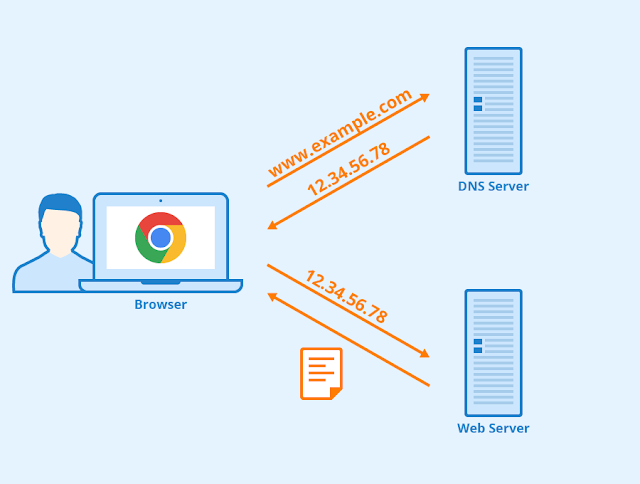
Figura: Servidor DNS - Autor: Seobility.
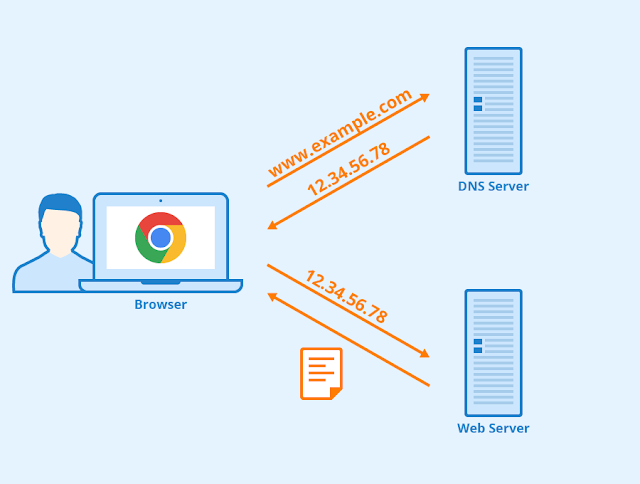
Una DNS (Domain Name System o DNS) es Protocolo que almacena Direcciones IP que son de nombres de host.
Las DNS pueden ser Privadas, seguras y rápidas.
Las DNS suelen ser utilizadas cómo servicios. Estos servicios pueden mejorar el Internet, pero queda claro que esto no lo garantizo.
Quiero decir, que no estoy seguro que esto para mejorar tu Internet no te funcione cómo lo piensas.
Te puede ayudar un poco, pero no tendrás el Internet de la NASA. Pero si aún estás dispuesto a aplicar este método, pues quédate, ya empezamos con el Tutorial.
¿Cómo mejorar mi Internet usando una DNS?
Hay variedad de DNS en el mundo, puedes usar la que sea.
Pero no todas son buenas, privadas y rápidas. Si tu buscas Privacidad hay 2 DNS que son para ti, pero una no. Vamos a empezar:
Lista de 3 DNS excelentes:
- CloudFare: DNS rápida y privada:
Primario: 1.1.1.1
Secundario: 1.0.0.1
- Google DNS: DNS rápida y segura, pero no tan privada:
Primario: 8.8.8.8
Secundario: 8.8.4.4
- OpenDNS: Rápida, privada y segura:
Primario: 208.67.222.222
Secundario: 208.67.220.220
Puedes descargar una lista de estas 3 DNS en Google Drive en este enlace.
Estas 3 DNS son las mejores que te puedo recomendar, para aplicarlas debemos:
Paso 1: En la barra de búsqueda, situada en la barra de tareas de Windows 10, escribe Configuración, y clicas en donde dice Abrir:
Paso 2: Estando en Configuración, clica en Red e Internet:
Paso 3: Estando en Red e Internet, baja y busca la opción Cambiar opciones del adaptador (Si ven que no tengo Internet, no es así, es un error de Windows 10):
Paso 4: Se abrirá el Panel de control, verás que hay 2 opciones, la Ethernet y Wi-Fi, si usas Wifi abre Wi-Fi, pero si es Ethernet (Conexión a Internet por Cable) selecciona Ethernet. Pero yo uso Wi-Fi, pero puedes hacer lo mismo con Ethernet:
Paso 5: Se abrirá una ventana en la cual debes clicar en Propiedades:
Paso 6: Selecciona la opción Protocolo de Internet versión 4 (TCP/IPv4), y clicas en Propiedades, si les aparece de casualidad cómo otra versión, no se preocupen:
Paso 7: Ahora, verás que hay algunas opciones. Debes activar la opción Usar las siguientes direcciones del servidor DNS clicando en el círculo pequeño que tiene esta al lado:
Paso 8: Ahora podemos escribir la DNS que queramos (Arriba les dejé un enlace para que descarguen en un documento que les traerá 3 mejores DNS), cómo verán, hay 2 opciones: Servidor DNS preferido y Servidor DNS alternativo, digamos que el primero es el primario y el segundo el secundario. Entonces lo que vamos a realizar es pegar el DNS primario en la primera opción y el DNS secundario en la segunda opción, yo voy a elegir el de CloudFare.
De esta manera:
Paso 9: Después de escribirlos, ya podemos cerrar todo.
Paso 10: Ahora, vamos a hacer una limpieza al DNS, para ello, clic derecho en el menú de inicio de Windows 10, y te saldrán un montón de opciones en la cual elegiremos la opción Símbolo del sistema (administrador):
Paso 11: Ahora debemos escribir el siguiente comando: ipconfig/flushdns y cliquen en la tecla Enter:
Paso 12: Les recomiendo a ustedes que reinicien su computadora para que los cambios puedan efectuar correctamente:
¡Listo! Espero que te ayude mucho. Pero esto no es lo único que verás 👇.
Recomendaciones
Usar una DNS no te ayudará al 100%, puede ser que sea rápida, pero puede mejorarte un poco tu Internet, o sea, no te garantizo que tu internet sea muy rápido.
Pero si quiere mejorar aún más tu Internet toma en cuenta esto 👇:
- Usa un Navegador Moderno: Aún hay personas que usan navegadores cómo el mítico Internet Explorer (IE). No es nada recomendable que alguien use este Navegador por que suele a ser lento y vulnerable. Yo por mi parte te recomiendo usar Microsoft Edge, Google Chrome, Mozilla Firefox o Brave Browser.
- Haz una sola cosa: Si sueles trabajar y descargar varios archivos a la vez, y notas que tu Internet está lento, es muy obvio, estás saturando tu Internet. Yo te aconsejo que hagas tus cosas una por una para que no experimentes una lentitud.
- Actualiza tu SO (Sistema Operativo): Las actualizaciones nos quitan un motón de vulnerabilidades y errores que no solo ralentizan nuestro computador, sino también nuestro Internet. Te recomiendo que siempre actualices tu SO cada mes.
- No uses tantos programas en Segundo plano que consumen tu Internet: Hay programas que se ejecutan en segundo plano que consumen tu internet, así que no te recomiendo que uses tantos programas en segundo plano que consuman Internet.
- Conecta tu computador o Laptop usando cable para conexión Ethernet: El Ethernet suele ser más rápido que el Wi-Fi, menos interferencias y mejor estabilidad. Te recomiendo que si tienes un cable Ethernet, conecta tu computadora con tu router o modém.
- Trata de no conectar tantos dispositivos: Si tienes conectados varios dispositivos a tu Internet, verás que habrás una lentitud. Te recomiendo que trabajes en uno solo.
Conclusión
Quedo claro que este truco que te acabo de mostrar no es del todo eficaz, a algunos no les hace cambios esperados. Pero si quieres puedes usar este truco y aplicar las recomendaciones que te deje. De seguro te ayudarán bastante 👍.



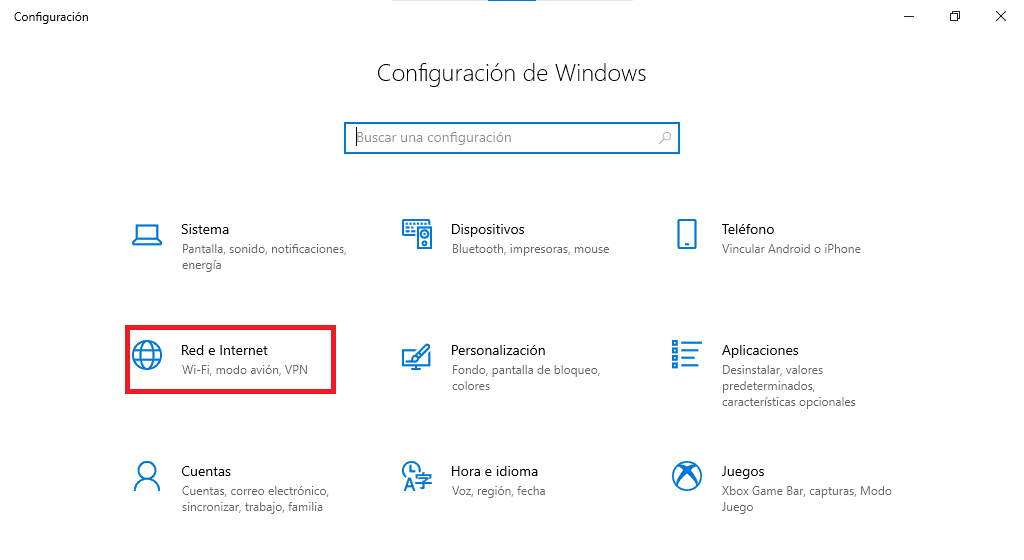
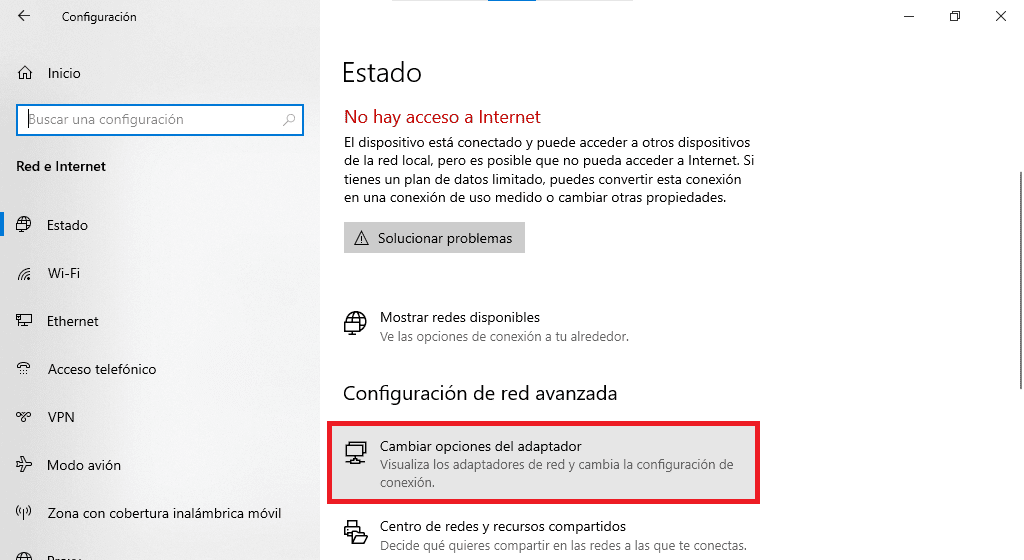
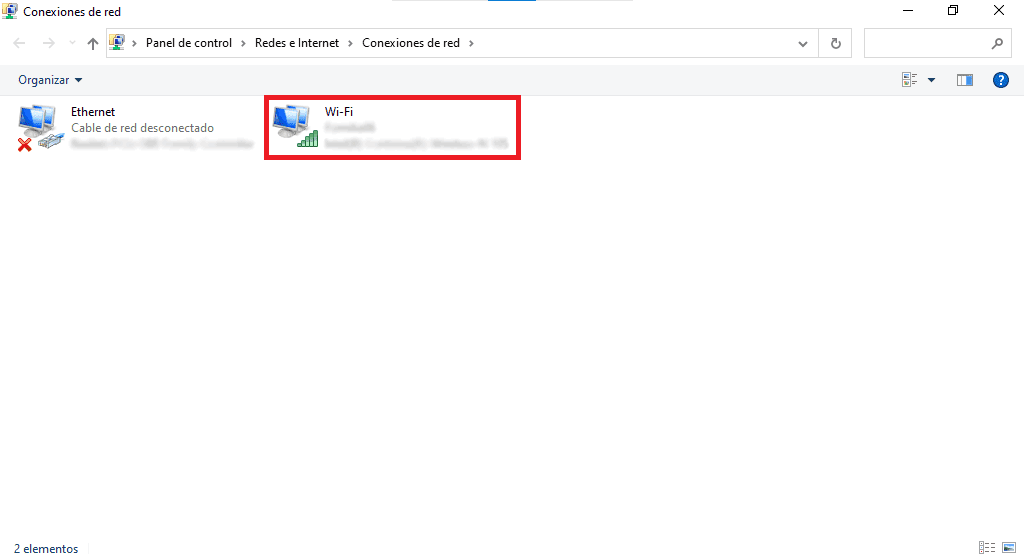
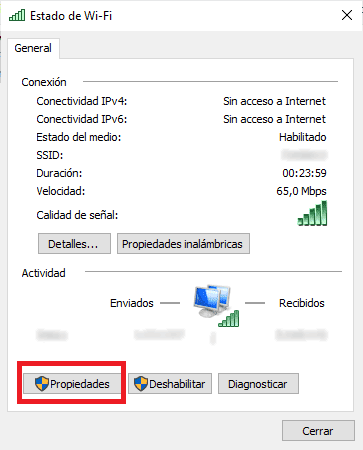
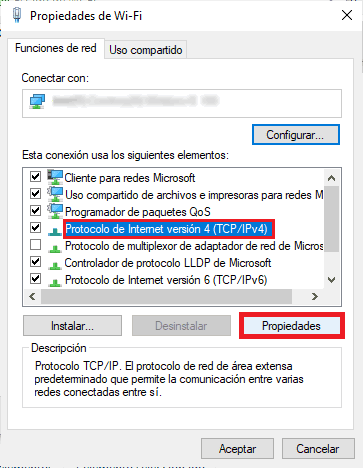
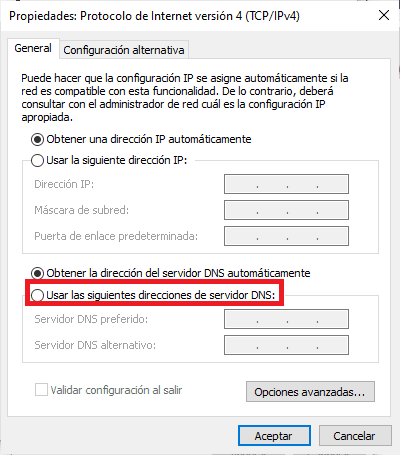
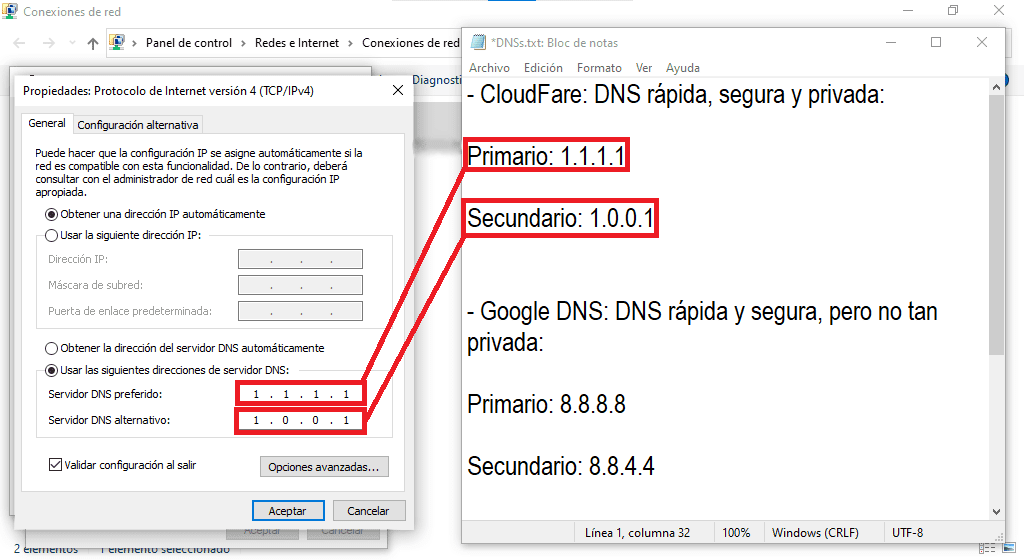
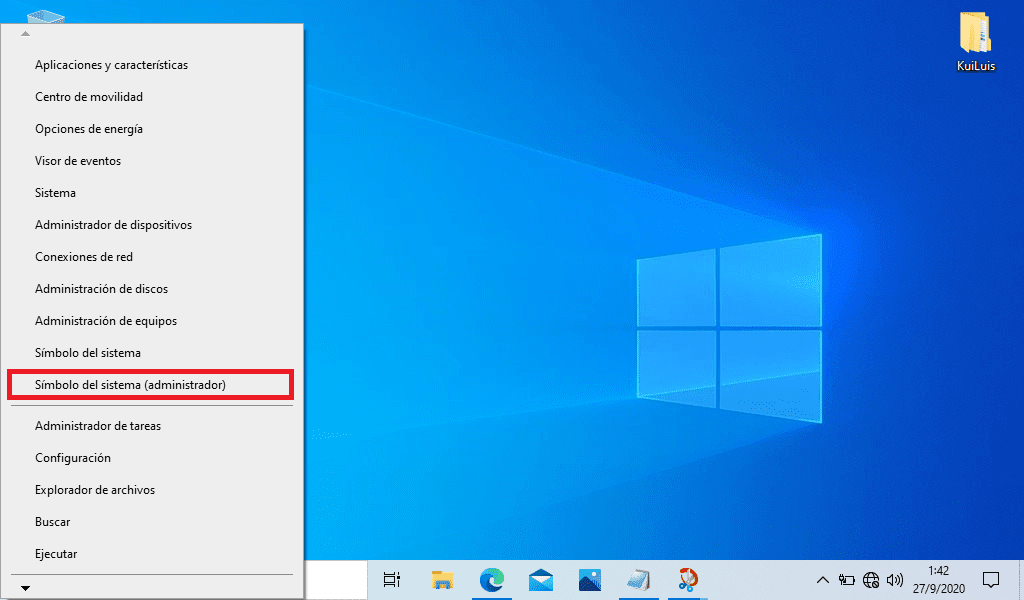
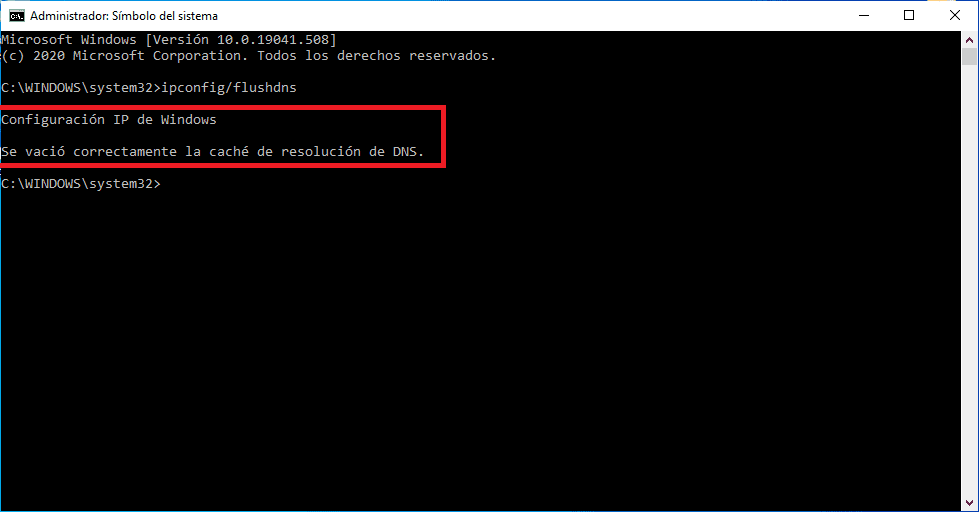
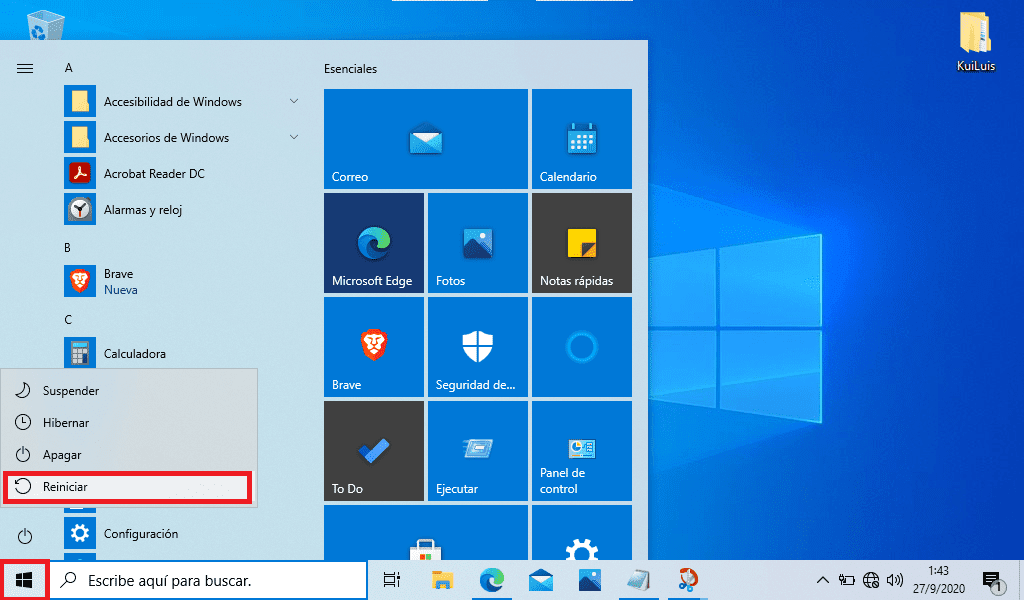


Publicar un comentario
0 Comentarios